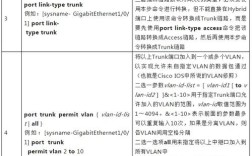海康录像机重启命令是运维和管理安防监控系统时常用的操作,主要用于解决设备卡顿、无响应、网络连接异常或功能模块故障等问题,正确的重启操作不仅能快速恢复设备正常运行,还能避免因操作不当导致的数据丢失或设备损坏,本文将详细介绍海康录像机的重启方式、适用场景、操作步骤及注意事项,并附上相关FAQs以解答常见问题。
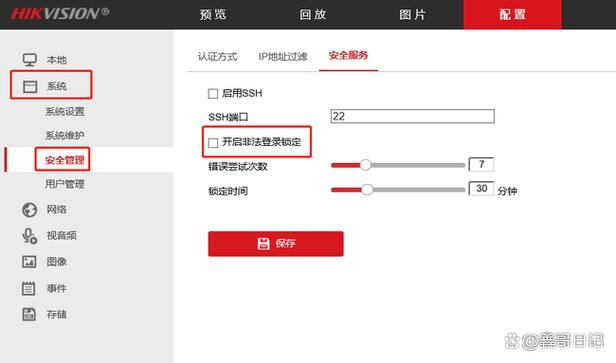
海康录像机的重启方式主要分为三种:通过设备Web界面操作、通过设备本地菜单操作,以及通过命令行或第三方工具操作,不同方式适用于不同的使用场景,用户可根据实际需求选择最合适的方法。
通过设备Web界面重启是最常用且操作简单的方式,适用于能够正常访问录像机管理界面的情况,用户需确保计算机与录像机处于同一局域网,然后打开浏览器输入录像机的IP地址,输入用户名和密码登录管理界面,在“系统配置”或“维护管理”菜单中找到“系统维护”选项,点击“重启”按钮,系统会弹出确认对话框,点击“确定”后设备开始重启,整个过程约需2-3分钟,重启完成后设备会自动恢复网络连接,需要注意的是,重启前应保存当前配置,避免因意外中断导致设置丢失,若录像机连接了多个硬盘,建议在重启前确认没有正在进行录像或数据备份操作,以防数据损坏。
对于无法通过Web界面访问的录像机,可通过本地菜单进行重启,使用鼠标或遥控器连接录像机的USB接口,进入主界面后依次点击“系统设置”“维护管理”“重启设备”,在弹出的提示框中选择“是”确认重启,此方法适用于网络故障或忘记IP地址的场景,但需确保用户具备物理访问设备的权限,部分老款型号可能需要输入特定代码(如“888888”)进入菜单,具体操作可参考设备说明书,本地重启的优势是不依赖网络连接,但需注意长时间断电可能导致的硬盘损伤,建议在非工作时间操作。
命令行重启适用于高级用户或批量管理场景,需通过SSH、Telnet或海康提供的SDK工具实现,以SSH为例,用户需先开启录像机的SSH服务(默认关闭),使用PuTTY等工具登录设备命令行界面,输入“reboot”命令并回车执行,部分设备可能需要管理员权限,需先执行“su”命令切换至root用户,命令行重启的优势是效率高,可配合脚本实现定时或远程批量重启,但需具备一定的网络和命令操作基础,海康提供的“iVMS-4200”客户端软件也支持远程重启功能,用户需在客户端中添加设备并选中目标录像机,右键点击选择“重启设备”即可,此方法适合大规模监控系统运维,但需确保客户端软件版本与设备兼容。
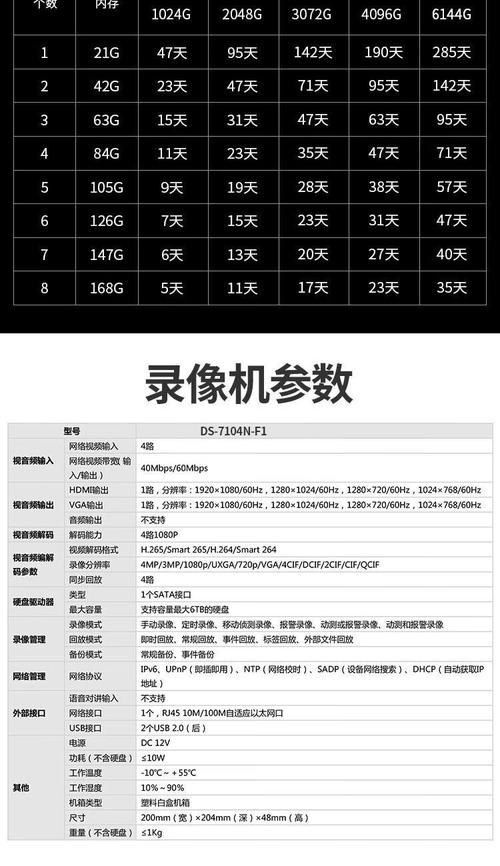
不同重启方式各有优缺点,用户需根据实际情况选择,Web界面操作直观易用,适合普通用户;本地菜单无需网络,适合应急处理;命令行和客户端工具适合专业运维,无论采用哪种方式,重启前都应确认当前任务状态,避免在重要录像时段操作,频繁重启可能缩短设备寿命,建议定期检查设备日志,分析故障根源,从根本上解决问题。
以下是重启操作的注意事项:重启前务必停止所有重要任务,如数据备份或远程访问,防止数据丢失;确保电源稳定,避免突然断电导致硬件故障;重启后需检查设备状态,确认摄像头连接正常、录像功能恢复;建议记录重启时间和原因,便于后续故障排查,若设备频繁需要重启,可能是硬件老化或系统异常,需联系售后进行检测。
相关问答FAQs:
-
问:海康录像机重启后无法连接网络怎么办?
答:首先检查网线连接是否松动,确认IP地址是否正确,若问题依旧,可尝试登录设备Web界面,在“网络设置”中重新配置IP或启用DHCP,若仍无法连接,可长按设备复位按钮恢复出厂设置(注意:此操作会清除所有配置),之后重新初始化设备,若硬件故障,需联系专业维修人员检测。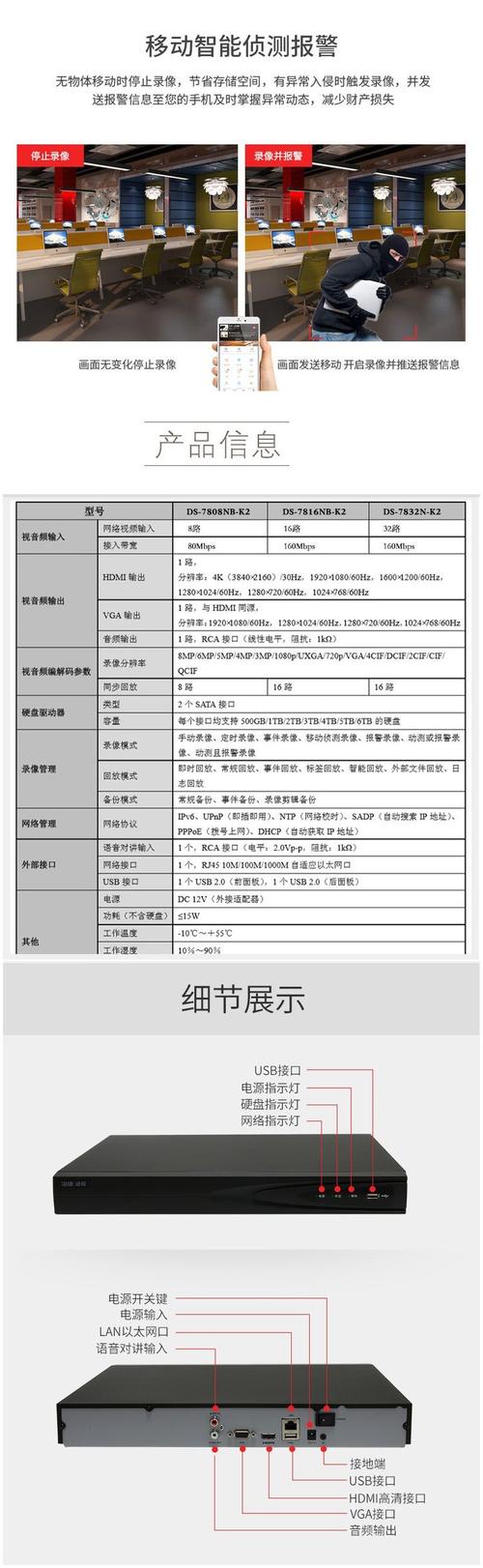 (图片来源网络,侵删)
(图片来源网络,侵删) -
问:如何避免海康录像机频繁重启?
答:频繁重启通常由系统缓存过载、硬件过热或软件冲突导致,建议定期清理设备缓存,保持通风良好,避免长时间高负载运行,及时更新设备固件至最新版本,修复已知漏洞,若问题持续,可检查硬盘健康状态,必要时更换硬盘,对于关键场景,建议配置备用录像机,确保系统稳定运行。